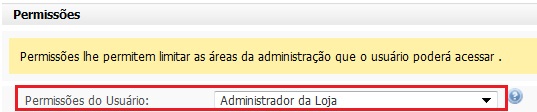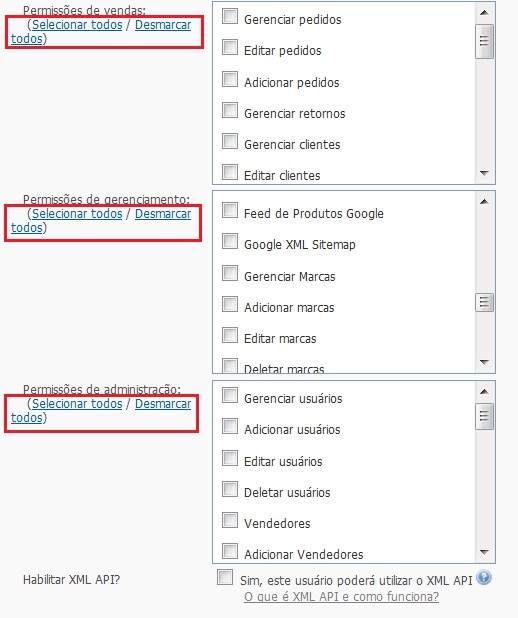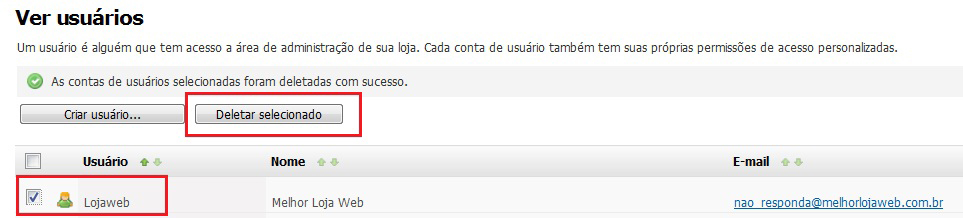Criar Usuário
Para criar um novo usuário clique no botão Usuário:

Agora vamos preencher todos os campos solicitados.
Detalhes do Usuário
Digite os dados do usuário que será criado:
- Usuário: Login de acesso que o usuário irá utilizar;
- Senha: Senha de acesso;
- Confirmar senha: Confirmar a senha acima;
- E-mail: E-mail do usuário;
- Nome: Nome do usuário;
- Sobrenome: Sobrenome do usuário;
- Status: Escolha se o usuário está ativo ou inativo;
- Vendedor: Caso tenha algum vendedor cadastrado, você pode ligá-lo com o usuário que está criando.
Permissões
Depois de definir o usuário, agora é preciso dar as permissões a ele.
Já existe algumas permissões prontas, basta que você as escolha conforme vemos abaixo:
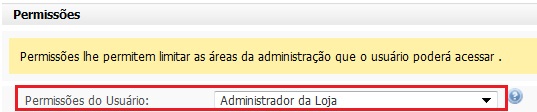
- Equipe de Vendas: Terá acesso a todas as permissões de vendas;
- Equipe de Gerência: Terá acesso a todas as permissões de vendas e gerenciamento;
- Vendedor Administrador: Terá apenas alguns acessos em permissões de vendas, gerenciamento e administração;
- Equipe de Vendedores: Terá apenas alguns acessos em permissões de vendas, gerenciamento e administração;
- Administrador da Loja: Também terá apenas alguns acessos em permissões de vendas, gerenciamento e administração;
- Personalizado: Nesta área é possível personalizar as permissões da maneira como desejar.
Veja abaixo as permissões que você poderá escolher:
Permissões de Vendas:
- Gerenciar, editar e adicionar pedidos na Loja;
- Gerenciar retornos e clientes;
- Editar clientes;
- Ver comentários de produtos;
- Editar, deletar comentários;
- Aprovar selecionados ???
- Gerenciar, adicionar, editar e deletar cupons;
- Gerenciar, criar, editar, e excluir páginas;
- Gerenciar banners e vale presente;
Permissões de Gerenciamento:
- Gerenciar, criar, editar, deletar e exportar produtos;
- Variações de produtos ????
- Gerenciar, criar, editar e deletar categorias;
- Exportar e Deletar pedidos;
- Mensagens dos pedidos;
- Adicionar, deletar, e exportar clientes;
- Gerenciar, criar, editar, aprovar e deletar notícias;
- Feed de produtos Google; ????
- Google XML Sitemap; ???
- Gerenciar, adicionar, editar e deletar marcas;
- Exportar assinantes;
- Estatítiscas gerais, de produtos, de pedidos, de clientes, e buscas;
- Gerenciar de Templates de Exportação ??
- Google Otimizador de Wesite ??
- List Produts On Ebay ??
- Manage E-mail Marketing Settings ??
Permissões de Administração:
- Gerenciar, adicionar, editar, e deletar usuários;
- Visualizar, adicionar, editar, e deletar vendedores;
- Gerenciar, add (adicionar), editar, deletar campo;
- Gerenciar configurações;
- Importar produtos, clientes, códigos de rastreamento;
- Backups;
- Layout da Loja;
- Modo Design;
- Logs da Loja;
- Adicionais;
- Grupos de Usuários;
- Informações do Sistema;
- Colocar Loja em Manutenção;
- Redirecionamento;
- Editar arquivo reboots ????
Para selecionar todas as opções basta clicar no link Selecionar Todos, ou se desejar desmarcar clique no link Desmarcar todos, como mostra a figura abaixo:
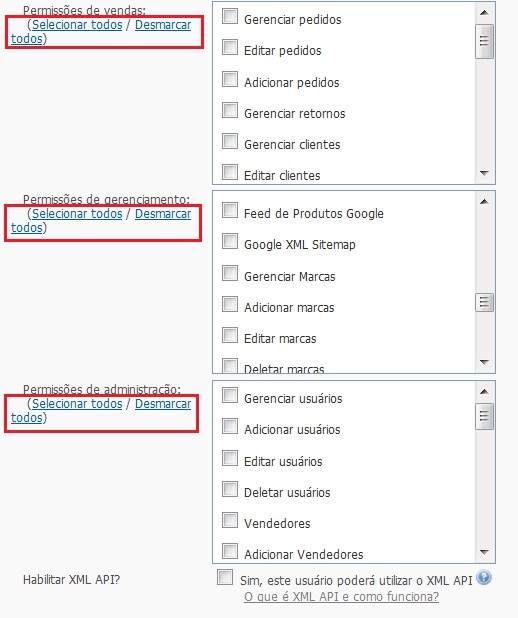
Depois de selecionar os itens desejados basta clicar no botão Salvar, ou Cancelar se desejar apagar os itens selecionados.
Deletar Usuário
Para deletar o usuário desejado basta selecioná-lo e clicar no botão Deletar Selecionado,
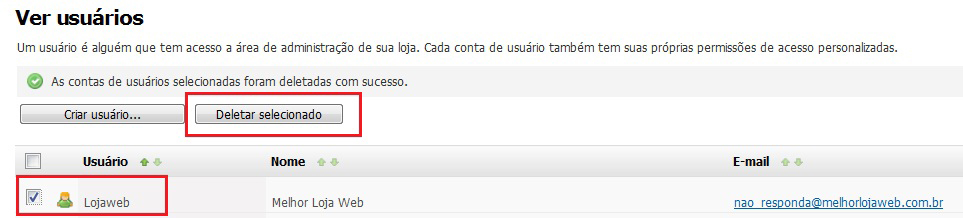
Pronto! O usuário foi removido com sucesso e não poderá mais acessar a administração.
Editar Usuário
Para você editar o usuário já criado, basta clicar no link Editar como mostra a figura abaixo:

Altere todos os dados desejados, e em seguida clique no botão Salvar.
Se você não deseja alterar nada, basta clicar no botão Cancelar.
Copiar Usuário
Para não ter que selecionar novamente as permissões para o mesmo usuário, você também tem a opção de copiá-lo e só trocar os dados desejados.
Para você copiar o usuário, clique no link Copiar.

Insira todos os dados do novo usuário e em seguida clique no botão Salvar.
Se você não deseja mais criar o novo usuário, basta clicar no botão Cancelar
Ver todos os Usuários
Depois de criar todos os usuários desejados, você pode visualizá-los e ainda desativá-los de maneira bem rápida!
Para isso clique no link que fica na parte superior da página - Usuários e novamente em Usuários.
A lista completa de todos usuários criados irá aparecer, e se você desejar poderá desativá-lo com um simples clique na imagem ilustrada abaixo:
Arquivo:Desativa usuario.jpg
Se você desejar ativar o usuário novamente, basta clicar na imagem X para ativá-lo.

|